So erkennen Sie gefälschte Nachrichten im Internet
Veröffentlicht: 2022-01-29Fake News sind zu einem allgegenwärtigen Problem im Internet geworden. Sie finden eine Nachricht im Internet, wissen aber nicht, ob Sie ihr vertrauen können. Ist es wahr? Ist es genau? Ist es zuverlässig? Nicht einmal Ihre Facebook-Freunde wissen, wie sie den Unterschied erkennen sollen. Aber ob eine Nachrichtenseite oder ein bestimmter Artikel als seriös und wahrheitsgetreu angesehen werden kann, lässt sich mit dem richtigen Browser-Plug-in herausfinden.
Plug-ins wie NewsGuard, Trusted News, das Official Media Bias Fact Check Icon und FakerFact lassen sich in Ihren Browser integrieren und zeigen Bewertungen, Rankings und Berichte an, um Ihnen mehr über jede Nachrichtenseite oder jeden Artikel zu erzählen, die Sie sich ansehen. Sie können dann besser feststellen, ob den Geschichten, die Sie lesen, vertraut werden sollte.
NewsGuard
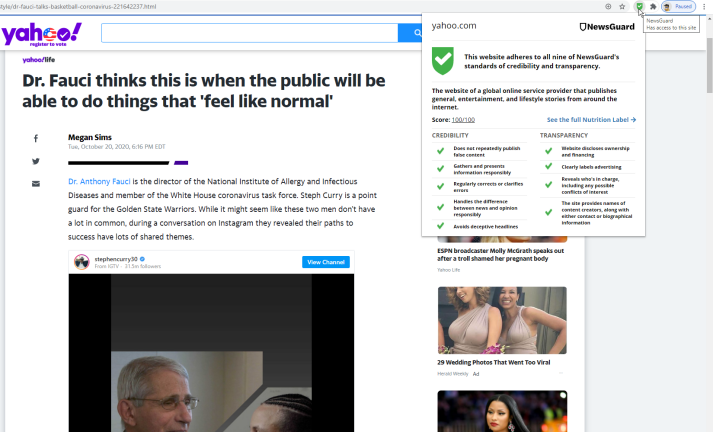
NewsGuard ist für Google Chrome, Firefox und Microsoft Edge verfügbar und stützt sich auf ein Team von Journalisten, die mehr als 5.800 Nachrichten-Websites in den USA analysieren, von denen jede nach neun verschiedenen Kriterien bewertet und eingestuft wird:
Veröffentlicht die Seite wiederholt falsche Inhalte?
Sammelt und präsentiert sie Informationen verantwortungsvoll?
Korrigiert oder klärt sie regelmäßig Fehler?
Geht sie verantwortungsvoll mit dem Unterschied zwischen Nachricht und Meinung um?
Vermeidet es irreführende Schlagzeilen?
Gibt es Eigentum und Finanzierung über sich selbst offen?
Wird Werbung eindeutig gekennzeichnet?
Zeigt es, wer das Sagen hat, einschließlich möglicher Interessenkonflikte?
Liefert es Informationen über die Ersteller von Inhalten?
Jedes Kriterium erhält eine bestimmte Gewichtung oder Anzahl von Punkten, um die Gesamtbewertung der Website zu bestimmen. Eine Website erhält eine grüne Bewertung, wenn sie grundlegende Standards für Genauigkeit und Verantwortlichkeit erfüllt. Eine rote Bewertung bedeutet, dass es diese Mindeststandards nicht erfüllt.
Nachdem NewsGuard aktiviert wurde, erscheint ein Symbol für das Plug-in in der Symbolleiste Ihres Browsers. Surfen Sie zu einer Website, die das Team von NewsGuard analysiert hat, und das Symbol wird je nach Ranking der Website grün oder rot. Klicken Sie auf das Symbol, um herauszufinden, warum die Website ihre Streifen verdient hat. Wenn Sie auf den Link klicken, um das vollständige Nährwertetikett anzuzeigen, werden weitere Details angezeigt, die das Eigentum, den Inhalt, die Geschichte, den Hintergrund und die Glaubwürdigkeit (oder deren Fehlen) der Website offenbaren. Das Label listet auch die Autoren hinter dem Bericht und die von ihnen verwendeten Quellen auf.
Führen Sie eine Google- oder Bing-Suche durch, und NewsGuard zeigt sein Symbol neben allen Nachrichtenseiten oder Meldungen an, die in den Ergebnissen erscheinen. Bewegen Sie den Mauszeiger über das Symbol, um die Analyse der Website durch NewsGuard anzuzeigen.
NewsGuard bietet eine kostenlose zweiwöchige Testversion an, danach kostet es 2,95 $ pro Monat.
TrustedNews
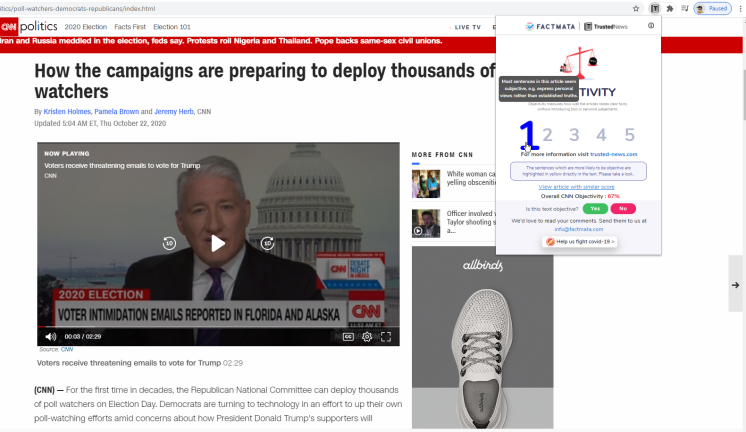
TrustedNews wurde für Chrome und Microsoft Edge entwickelt und zielt darauf ab, die Objektivität eines neuen Artikels zu ermitteln, den Sie online finden. Mithilfe von künstlicher Intelligenz und maschinellem Lernen analysiert diese Erweiterung den Text auf einer Webseite und liefert eine Punktzahl für den Artikel basierend auf einer Skala von 1 bis 5.
1 – Die meisten Sätze in dem Artikel scheinen subjektiv zu sein, was bedeutet, dass sie mehr auf persönlichen Ansichten als auf etablierten Wahrheiten beruhen.
2 – Der Textstil erscheint eher subjektiv als objektiv.
3 – Es ist unklar, ob der Artikel subjektiv oder objektiv ist.
4 – Der Stil scheint eher objektiv als subjektiv zu sein.
5 – Die meisten Sätze im Artikel wirken objektiv.
Blättern Sie durch einen Artikel, nachdem Sie die Partitur angesehen haben. Alle Sätze oder Phrasen, die in die Punktzahl eingeflossen sind, werden gelb hervorgehoben, damit Sie den spezifischen Text sehen können, der die Aufmerksamkeit der KI auf sich gezogen hat. TrustedNews bewertet die gesamte Nachrichtenseite auch mit einem Prozentsatz, der den Grad der Objektivität misst. In den nächsten Schritten versuchen die Leute hinter TrustedNews, Menschen auf Artikel aufmerksam zu machen, die Fehlinformationen über COVID-19 enthalten, und Artikel zu Faktoren wie Rassismus, Sexismus, Clickbait, politischer Voreingenommenheit, Toxizität und Propaganda zu kennzeichnen.

Offizielles Symbol für den Faktencheck zur Medienvoreingenommenheit
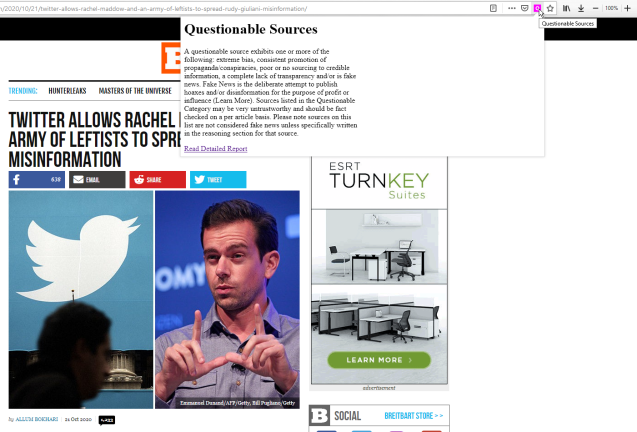
Anstatt Nachrichtenseiten nach einer Vielzahl unterschiedlicher Kriterien zu bewerten, konzentriert sich das Official Media Bias Fact Check Icon (MBFC) auf einen Faktor: politische Voreingenommenheit. Es bewertet eine Website jedoch auch auf der Grundlage von Tatsachenberichten, nämlich wie genau und zuverlässig die Informationen sind und wie ordnungsgemäß die Quellen für diese Informationen sind.
Dieses Plug-in ist für Chrome, Edge und Firefox verfügbar und wird mit freundlicher Genehmigung des Entwicklers Jeffrey Carl Faden, einem Softwareentwickler bei Lab Zero, bereitgestellt. Das Plug-in hat seinen Namen von einer Website namens MBFC News, ist aber nicht mit ihr verbunden, die mehr als 2.600 Nachrichten- und Medienseiten auf politische Neigungen und Vorurteile analysiert hat. Der Abschnitt „Methodik“ für die Website erläutert den Prozess, den MBFC zur Bewertung jeder Nachrichten-Website anwendet, einschließlich der Verwendung von Faktenprüfungsprinzipien, die vom Poynter Institute entwickelt wurden.
In einem Blogbeitrag aus dem Jahr 2016 enthüllte Faden, dass er das MBFC-Plug-in erstellt hat, damit er nicht jedes Mal die MBFC News-Website konsultieren muss, wenn er eine Nachrichtenseite besuchen möchte. Wie die MBFC-Site ordnet das Plug-in den Nachrichten-Sites Rankings auf der Grundlage einer Bias-Analyse zu. Eine Website kann eine der folgenden Noten erhalten:
L – Linke Neigung
LC – Left-Center Bias
C – Zentrum (am wenigsten voreingenommen)
RC – Recht-Mitte-Voreingenommenheit
R – Rechte Neigung
PS – Pro-Wissenschaft
CP – Verschwörungs-Pseudowissenschaft
S – Satire
F – Fragwürdige Quellen
Nachdem Sie das MBFC-Plug-In installiert haben, wird ein Symbol in der Symbolleiste oder am Ende der Adressleiste angezeigt. Navigieren Sie zu einer Nachrichten- oder Informationsseite, und das Symbol ändert seine Farbe und seinen Anfangsbuchstaben, um das Bias-Ranking für diese Seite anzuzeigen.
Klicken Sie auf das Symbol, und eine Beschreibung wird angezeigt, um die dieser Site zugewiesene spezifische Stufe der Voreingenommenheit zu erläutern. Das Fenster zeigt auch den Grad der Faktenberichterstattung der Site an – sehr hoch, hoch, gemischt, niedrig oder sehr niedrig.
Klicken Sie auf den Link Weitere Informationen für die Nachrichtenseite, und Sie sehen einen detaillierten Bericht mit Beispielen, die erklären, warum die Seite mit einer bestimmten Voreingenommenheit bewertet wurde. Der Bericht enthält auch eine Geschichte und einen Hintergrund der Website. Der einzige Nachteil ist, dass der ursprüngliche Entwickler MBFC nicht mehr pflegt, obwohl das Tool immer noch so funktioniert, wie es ist. Alternativ können Sie die Official Media Bias/Fact Check Extension ausprobieren, die ähnlich funktioniert, aber nur von Chrome und Edge unterstützt wird.
FakerFakt
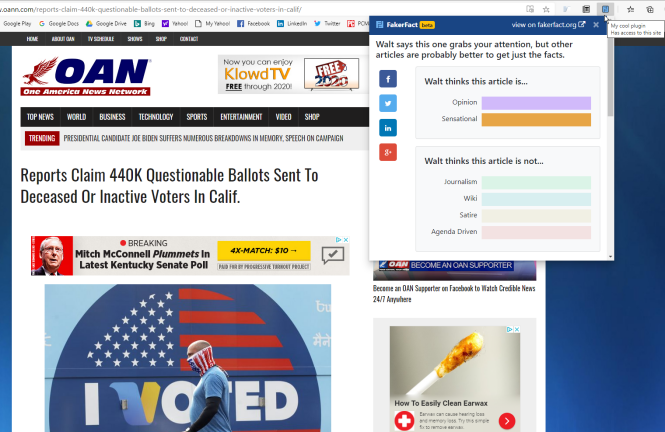
Anstatt ganze Websites zu analysieren, betrachtet FakerFact einzelne Artikel und Geschichten. Es wurde für Firefox, Chrome und Edge entwickelt und leitet den Text eines Artikels an einen Algorithmus für künstliche Intelligenz weiter, den die Entwickler Walt genannt haben.
Indem er die Beziehungen zwischen Wörtern lernt und neuronale Netze verwendet, bestimmt Walt, ob die Absicht eines analysierten Artikels darin besteht, Fakten bereitzustellen oder Emotionen zu provozieren. Darüber hinaus holt FakerFact Feedback von Benutzern ein, ob sie der Meinung sind, dass ein Artikel nach Journalismus klingt oder nicht, und dieses Feedback wird dann an Walt weitergeleitet, um seine Analyse zu verfeinern.
Um FakerFact zu verwenden, öffnen Sie einen Artikel auf einer Nachrichten- oder Meinungswebsite und klicken Sie auf das Symbol in der Symbolleiste. FakerFact analysiert den Artikel und liefert dann eine Reaktion darauf, ob ein Artikel Meinung, Sensation, Journalismus, Wiki, Satire oder Agenda ist.
Klicken Sie auf „View“ auf fakerfact.org, und Walt erklärt den Grund für die Analyse des Artikels und teilt Ihnen mit, ob das Lesen anderer Artikel zu diesem Thema besser sein könnte, wenn Sie nur die Fakten erfahren möchten.
